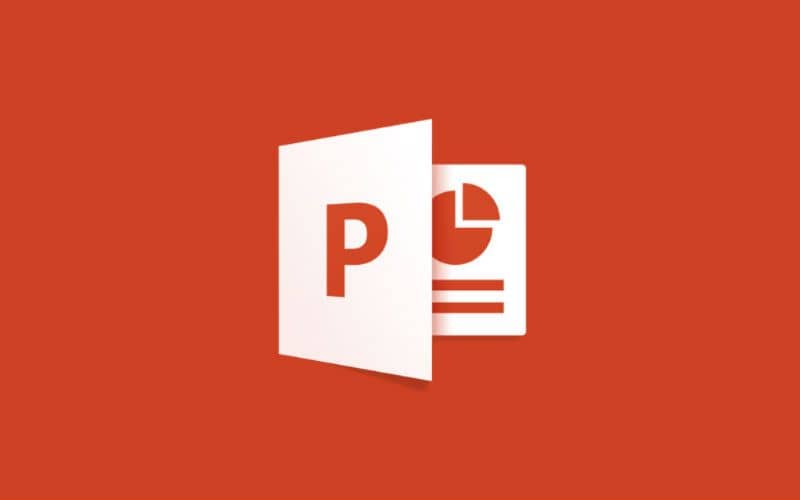PowerPoint هو برنامج يمكنك من خلاله نشر تصميماتك ومنتجاتك ومعرفتك وخدماتك. وهو في حد ذاته برنامج يتيح لك تنفيذ أي عمل تريد إظهاره للعالم بطريقة فعالة وممتعة وأنيقة. يمكنك أيضًا العمل بشكل منظم، حيث يمكن إدراج المعلومات عن طريق أقسام الشرائح .
باستخدام البرنامج، يمكنك بسهولة إنشاء المستندات التي يمكن عرضها لاحقًا باستخدام جهاز العرض. وتجدر الإشارة إلى أن هذه الوثائق تُعرف بالعروض التقديمية.
بالإضافة إلى ذلك، يمكنك بسهولة إدراج الصوت خلال العرض التقديمي بأكمله أو على شريحة معينة. وبالمثل، في بعض الحالات، ربما تكون قد تلقيت عرضًا تقديميًا عبر البريد بصوت قد يتطابق مع ما يتم عرضه ولكنه ليس ممتعًا بالنسبة لك. لهذا السبب، من المهم أن تفهم كيف يمكنك حذف هذا الصوت، وسيتم شرح خطوات تحقيق ذلك أدناه.
قم بإزالة الصوت بسهولة في عرض PowerPoint التقديمي
من المهم ملاحظة أن عروض PowerPoint التقديمية يمكن أن تحتوي على صوت بسهولة، حيث أنها تحتوي على خيار إدراج الصوت أو تسجيل الصوت. وبالمثل، يعد تنفيذ هذه الخطوة عملية بسيطة، ولكن في هذه الحالة، تريد حذف الصوت الذي يحتوي على عرض تقديمي، والذي تمت إضافة الصوت إليه بسبب تحرير التنسيق أو عن طريق الخطأ.
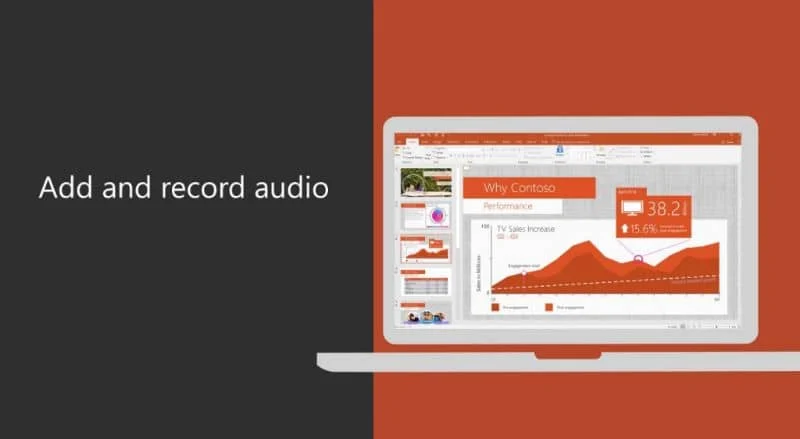
لذلك من خلال وجود صوت يمكن ملاحظته بسهولة، حيث يتم عرض رمز مكبر الصوت على أي جانب من الشريحة حيث تضعه. مع إبراز أنه يمكن نقله إلى الجانب الذي يريده المستخدم.
بمجرد تحديد موقع مكبر الصوت، يمكن تحديده وحذفه بخطوة واحدة بسيطة، ما عليك سوى النقر على مفتاح “حذف” حتى يتم حذف الأيقونة. لذلك عندما يتم حذف الأيقونة، يتم حذف الصوت الذي تحتوي عليه.
كما ترون، فإن وجود خيار حذف الصوت مفيد جدًا وسهل جدًا. لذلك، في كل مرة تصادف فيها عمل PowerPoint يحتوي على صوت ولا تعتقد أنه يجب تشغيله، يمكنك حذفه بسهولة.
ميزات صوتية إضافية في PowerPoint
بالإضافة إلى ذلك، تجدر الإشارة إلى أنه من الممكن في برنامج PowerPoint قص مقطع الصوت ، بحيث يكون لديك فقط الجزء الذي تريده والذي يتوافق مع الشريحة التي تم إنشاؤها.
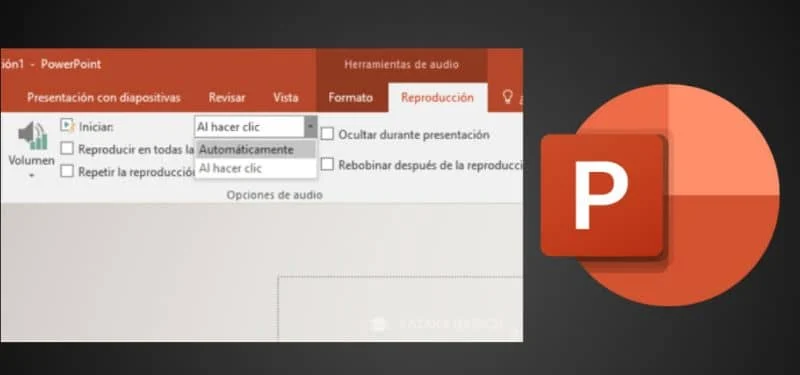
للقيام بذلك، يجب عليك إدراج الصوت، ويجب النقر فوق “رمز الصوت” الموجود في القائمة العلوية، وبمجرد فتحه، حدد “ملف صوتي” . عندما يتم عرض خيارات الكمبيوتر، يمكنك تحديد الصوت المفضل.
ثم عليك الانتظار حتى يتم تحميله، حيث قد يستغرق الأمر بعض الوقت. عند إدراج الصوت، ستلاحظ رمز مكبر الصوت على الشريحة. وهذا يعني أن الصوت موجود بالفعل، لذا عند العثور على الصوت، يمكن عرض علامة التبويب “تشغيل” في القائمة العلوية.
ضمن الخيارات، يمكنك العثور على “قص الصوت” عند النقر فوقه، يبدأ تحميل الأغنية، ثم يمكن عرض سطرين. خط أخضر يمكنك من خلاله الإشارة إلى المكان الذي تريد أن تبدأ فيه الأغنية أو الصوت وخط أحمر يمكنك من خلاله تحديد مكان انتهاء الصوت.
بمجرد وضعها في منطقة الأغنية أو الصوت المطلوب، يمكنك النقر فوق “قبول”. بهذه الطريقة سيتم ترك الصوت مع الجزء الذي يهمك فقط. يعد وجود أدوات صوتية داخل برنامج PowerPoint مفيدًا جدًا، حيث يمكنها إدراج صوت يتوافق مع العرض التقديمي الذي يتم عرضه.
من المهم ملاحظة أنه إذا كنت ترغب في ذلك، يمكنك تسجيل الصوت، وبهذه الطريقة سيتم شرح ما يتم عرضه بشكل أفضل في حالة عدم رغبتك في تقديم العرض التقديمي أو لا تحتاج إليه. باختصار، يحتوي برنامج PowerPoint على أدوات متنوعة مثل الرسم حتى تتمكن من إضافة أو حذف ما تريد.
أخيرًا، نأمل أن يكون هذا المقال مفيدًا لك. ومع ذلك، نود أن نسمع منك هل تمكنت من إزالة الصوت من عرض تقديمي لـ PowerPoint باتباع الخطوات التالية؟ هل تعرف طريقة أخرى تسمح بتنفيذ هذا الإجراء؟ اترك لنا إجاباتك في التعليقات.